Oprava: Disk Google zostáva v režime offline v systéme Android

Ak je Disk Google stále offline, nezabudnite vymazať vyrovnávaciu pamäť a údaje z aplikácie, preinštalujte aplikáciu alebo skúste prístup cez web.
Jedným z najnepríjemnejších problémov s Gmailom je, keď sa služba nesynchronizuje. A predpokladám, že sa s týmto problémom stretávate práve teraz, keď čítate tento článok.
Dôvody, prečo sa Gmail v systéme Android nesynchronizuje, môžu byť rôzne. Takže preskúmame niekoľko možných riešení a dúfame, že problém vyriešime za vás.
Prečo sa Gmail nesynchronizuje na mojom telefóne s Androidom?
Najčastejšou vecou, ktorá zabráni aktualizácii Gmailu, je výpadok servera. V takom prípade nemôžete robiť nič iné ako počkať, kým Google problém vyrieši. Medzitým uvádzame niektoré z najbežnejších riešení problému so synchronizáciou Gmailu:
Riešenie 1 – Aktualizujte aplikáciu Gmail
Aj keď to nie je nevyhnutne riešenie problému so synchronizáciou, udržiavanie aktuálnej aplikácie Gmail (a všetkých ostatných aplikácií) je nevyhnutné, aby fungovala bezchybne. A kto vie, možno je v kóde aplikácie nejaký zásah, ktorý bude vyriešený aktualizáciou.
Prejdite teda do Obchodu Google Play a aktualizujte Gmail.
Riešenie 2 – Skontrolujte servery
Gmail používa servery Google na doručovanie nových e-mailov do vašej doručenej pošty. Takže, ak je server mimo prevádzky, samozrejme novú poštu nedostanete. Skôr než prejdete na iné riešenia, skontrolujte stav servera G Suite. Ak zistíte, že server nefunguje, nemusíte sa obávať, pretože spoločnosť Google pravdepodobne problém čoskoro vyrieši.
Stav servera G Suite môžete skontrolovať tu .
Riešenie 3 – Vymažte údaje aplikácie
A teraz k vášmu obľúbenému riešeniu. Viem, že vymazanie vyrovnávacej pamäte a údajov aplikácie sa stalo nepopulárnym riešením kvôli svojmu klišé stavu, ale nakoniec to môže byť užitočné.
Tu je postup, ako vymazať údaje aplikácie Gmail a vyrovnávaciu pamäť v systéme Android:
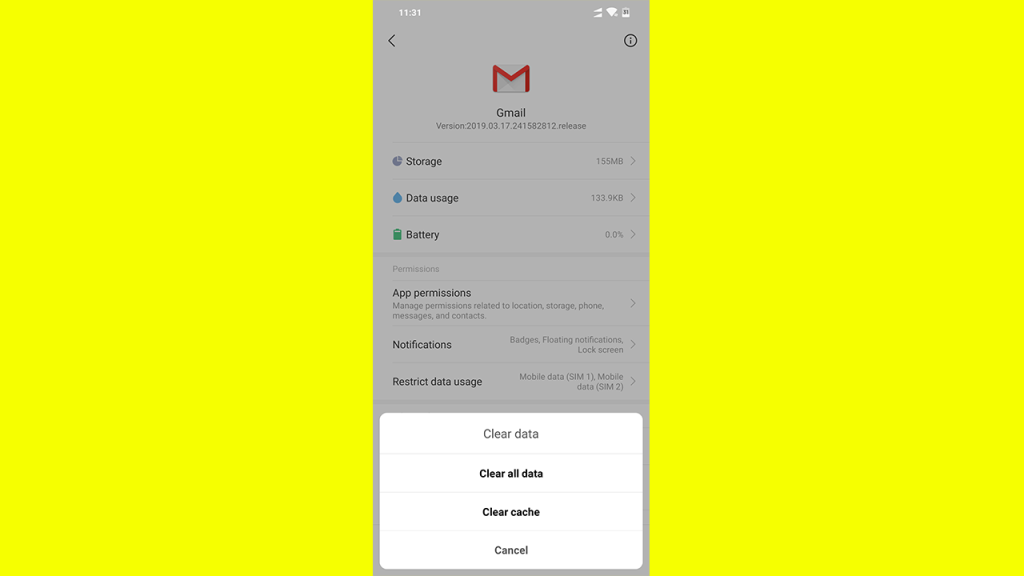
Majte na pamäti, že vymazaním údajov aplikácie sa vymaže všetko, takže budete musieť znova nastaviť Gmail v telefóne.
Riešenie 4 – Skontrolujte svoje nastavenia
Existuje množstvo nastavení, ktoré môžu narúšať aplikáciu Gmail, a tak jej brániť v prijímaní nových e-mailov alebo synchronizácii. Takže budete musieť upraviť tieto nastavenia, aby Gmail znova fungoval.
Problémy s najväčšou pravdepodobnosťou spôsobia režim V lietadle a Šetrič dát . Tu je to, čo musíte urobiť s týmito funkciami, aby ste im zabránili v blokovaní Gmailu:
1. Vypnite režim v lietadle
Ako pravdepodobne viete, režim v lietadle drasticky obmedzuje úroveň komunikácie, ktorú môže vaše zariadenie nadviazať. To znamená, že v režime v lietadle nie sú žiadne hovory ani internetové pripojenie.
Iste, nebudete mať tento režim zapnutý stále, ale keďže je najčastejšie umiestnený v hornom paneli nastavení, môže dôjsť k náhodnému ťuknutiu. Takže vypnite režim v lietadle a znova skontrolujte Gmail.
2. Skontrolujte nastavenia šetriča dát
Ak má váš telefón funkciu úspory dát, obmedzí výkon takmer každej aplikácie, keď nie ste pripojení k sieti Wi-Fi. V tomto prípade existujú dve riešenia. Gmail môžete buď pridať na bielu listinu v šetriči dát, alebo prijímať nové e-maily iba vtedy, keď ste pripojení k sieti Wi-Fi.
Iste, pridanie Gmailu na bielu listinu zhltne viac dát, ale Gmail sám o sebe nie je aplikácia náročná na dáta, takže sa o to nebudete musieť starať. Len sa uistite, že neotvárate žiadne mediálne náročné e-maily.
Tu je postup, ako pridať Gmail na bielu listinu v Šetriči údajov:
Riešenie 5 – Skontrolujte internetové pripojenie
Je zrejmé, že ak nie ste správne pripojení na internet, Gmail nebude fungovať. Uistite sa teda, že nemáte problémy s internetovým pripojením.
Ak si všimnete určitý problém, ďalšie riešenia nájdete v tomto článku .
Riešenie 6 – Povoľte automatickú synchronizáciu
Funkcia automatickej synchronizácie by mala byť predvolene povolená. Ak však žiadne z predchádzajúcich riešení problém nevyriešilo, začiarknite aj túto možnosť. Postup:
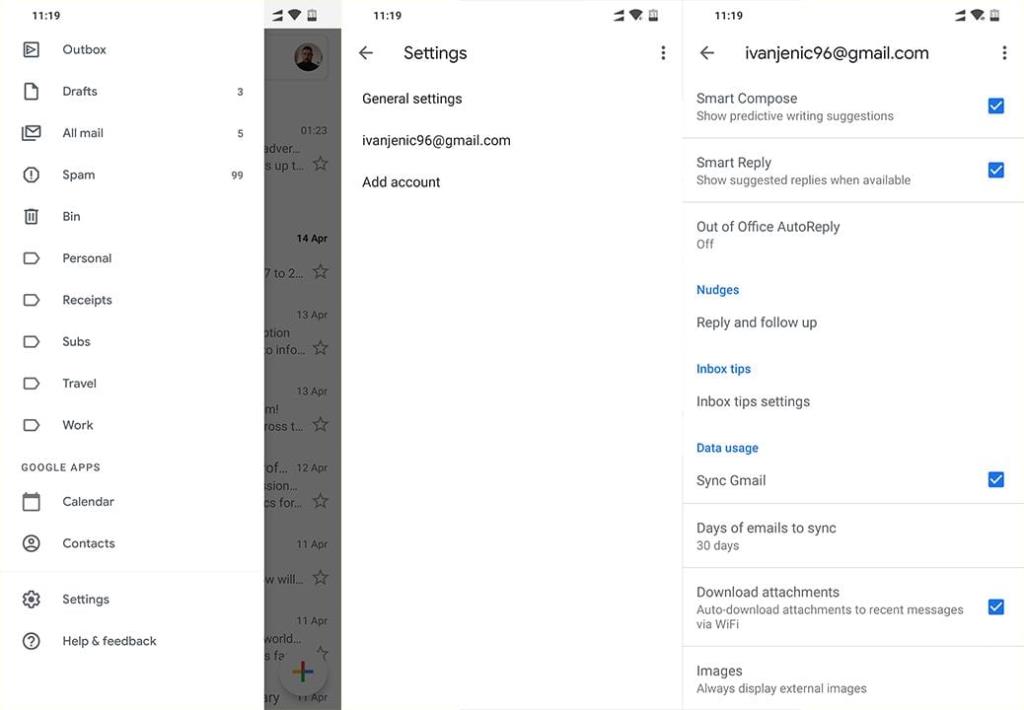
To je asi tak všetko. Dúfam, že vám aspoň jedno z týchto riešení pomohlo vyriešiť problém so synchronizáciou Gmailu na vašom telefóne s Androidom. Ak máte nejaké pripomienky, otázky alebo návrhy, napíšte ich dole do komentárov.
Poznámka redakcie: Tento článok bol pôvodne publikovaný v apríli 2019. Ubezpečili sme sa, že sme ho prepracovali, aby bol čerstvosť a presnosť.
Ak je Disk Google stále offline, nezabudnite vymazať vyrovnávaciu pamäť a údaje z aplikácie, preinštalujte aplikáciu alebo skúste prístup cez web.
Máte problém s miznutím správ na vašom iPhone? Pozrite si tento článok a zistite, čo sa deje. Riešenia a tipy na obnovenie správ.
V prípade, že Čas pred obrazovkou na vašom iPhone nefunguje, reštartujte zariadenie, vypnite a znova zapnite Čas pred obrazovkou, alebo obnovte všetky nastavenia.
Zjistěte, jak efektivně zkontrolovat využití paměti RAM v systému Android 12 pomocí vestavěných nástrojů, možností vývojáře nebo aplikací třetích stran.
Ak chcete vypnúť upozornenia Asistenta Google, môžete to jednoducho urobiť v nastaveniach Asistenta alebo systému. Tu sa dozviete ako.
Ak nemôžete na svojom iPhone nastaviť živú tapetu, skontrolujte režim nízkej spotreby, Redukciu pohybu, a funkciu 3D Touch.
Ak chcete vypnúť zvuky Facebooku v systéme Android alebo iOS, prejdite do časti Nastavenia > Médiá a kontakty alebo Nastavenia > Zvuky.
Riešenia pre odstránené fotografie vo Fotkách Google, ktoré sa neustále vracajú na zariadeniach Android a iOS.
Odstránenie zvuku z videa v systéme Android je možné pomocou rôznych aplikácií vrátane Galérie, Fotiek Google a mnohých iných aplikácií na úpravu videa.
Chcete-li na iPhonu vypnout anonymní režim v prohlížečích Safari a Chrome, postupujte podle našich jednoduchých kroků a zajistěte si bezpečné procházení.








